之前總有人問我,想做微課動畫但沒經驗,不知道從哪兒開始。其實真不用怕,選對工具跟著步驟來,新手也能很快上手。微課動畫怎么制作?我自己常用萬彩動畫大師,操作不復雜還出效果,今天就把實際制作的步驟拆給大家,最后再分享兩個能省超多時間的功能。

第一步:先把“骨架”搭好——定主題寫腳本
做任何內容都得先有方向,微課動畫也一樣。首先要想清楚你這節課要講啥,是小學的古詩講解,還是職場的Excel技巧,主題越明確,后面越不容易跑偏。
接著就是寫腳本,不用搞得太復雜,像記筆記一樣就行。比如開頭10秒用什么畫面引入,中間每個知識點講多久、配什么圖,結尾怎么總結,都簡單列出來。我每次做之前都會寫腳本,不然做著做著就容易亂,有了腳本就像有了地圖,跟著走準沒錯。
第二步:素材不用愁——軟件里能直接找
腳本寫好后,就該找素材了。以前我總在網上到處搜圖,還擔心版權問題,后來發現萬彩動畫大師里自帶素材庫,不管是數學公式、歷史人物,還是職場場景的圖標,搜一搜就能找到,直接用特別方便。
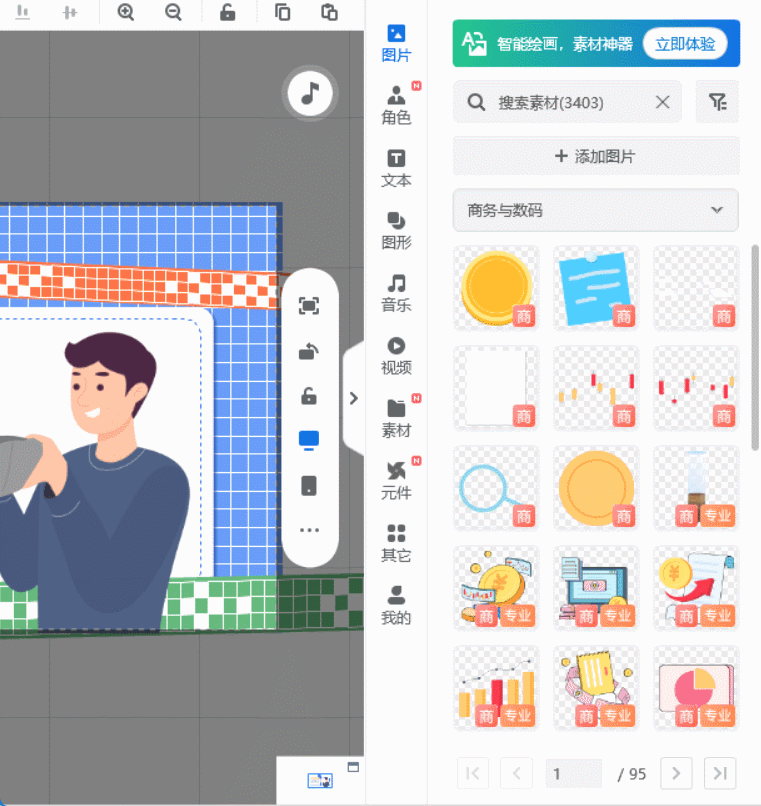
如果有自己拍的圖片或者做的PPT,也能直接導入軟件,調整一下大小和位置,就能跟其他素材搭配起來,完全不用再換軟件處理。
第三步:動手做動畫——拖拽點一點就會
這一步是核心,但其實特別簡單。打開萬彩動畫大師,選個喜歡的模板(新手推薦用模板,能省不少事),然后把素材拖到時間軸上,按照腳本的順序排好。
想讓文字慢慢出來,或者圖片動起來,就點一下素材,選個動畫效果,比如“淡入”“滑動”,調整一下速度,預覽看看效果,不滿意再改。我第一次做的時候,不到半小時就搞定了一個簡單的動畫,真的沒有想象中難。
第四步:導出前檢查——確保效果沒問題
動畫做好后,別著急導出,先完整看一遍。比如有沒有文字錯漏,動畫是不是流暢,聲音有沒有問題。確認沒問題后,選個合適的格式,比如MP4(方便在微信或者網課平臺播放),點擊導出就行。
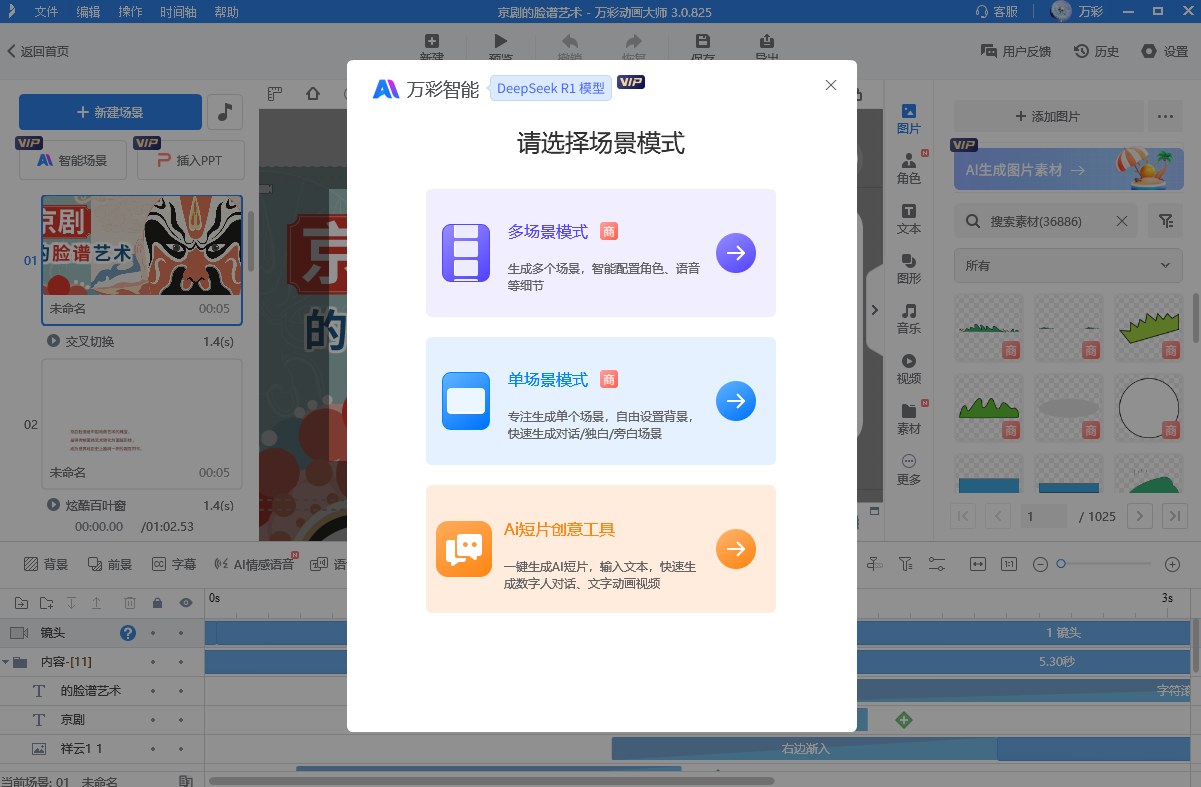
對了,萬彩動畫大師里還有兩個“神器”功能必須說!一個是AI配音,不用自己錄音,把文字復制進去,選個喜歡的音色,幾秒鐘就能生成自然的語音,省得我對著麥克風反復錄;還有AI智能成片,要是趕時間,輸入主題和關鍵詞,軟件能自動配素材、加動畫,生成初稿后稍微改改就能用,對新手太友好了。
萬彩動畫大師官方下載地址:http://m.123sougou.com/

